Comment créer un compte d'interne
Chaque utilisateur de la plateforme doit disposer d'un compte personnel, qu'il soit interne ou non interne, de votre discipline ou non. En fonction de la situation, il existe différentes méthodes pour créer un compte. Nous recommandons que chaque utilisateur créé un compte de lui-même via le formulaire d'inscription.
Chaque compte est associé à des autorisations individuelles.
Cet article décrit les types de compte et leur statut et comment créer un compte d'interne
- Les types de compte
- Statut des comptes Suivre ensuite les étapes de création d'un compte :
- Créer un compte
- Configurer les modalités d'accès
- Configurer la période
- Valider le compte
Les types de compte
- Compte interne : il peut poster une évaluation dans sa discipline et région et accède automatiquement aux évaluations après avoir posté son évaluation selon la configuration de chaque organisation ; le compte doit être préalablement validé avant d’être opérationnel ; la validation est effectuée par un administrateur ou gestionnaire de l’organisation auquel le compte de l’interne est rattaché
- Compte non interne
- Ces comptes sont associés à un profil utilisateur avec des accès restreints à la plateforme liés à sa fonction.
Statut des comptes
- Actif (validé)
- compte validé
- compte validé "demande d'accès" : une demande d'accès vous est demandé par l'utilisateur. Il faut la vérifier avant de valider.
- Bloqué : un compte bloqué ne peut plus accéder aux évaluations de stage même si un accès lui est ouvert, c’est un statut réversible ; la plateforme bloque automatiquement le compte des internes qui ont terminé leur internat
- En attente de validation
- A valider : le compte doit être validé par un administrateur
- A valider "en attente de l'utilisateur" : l'utilisateur doit valider un accès qui lui a été ouvert sur la plateforme. Dans le cas où un administrateur ouvre un accès à un utilisateur extérieur à sa discipline. L'utilisateur doit valider cet accès. Voir l'article Comment ouvrir un accès à un utilisateur extérieur à la discipline
- Pré-inscription : un compte a été créé par un administrateur, il est en attente de configuration de l'utilisateur.
- E-mail à valider : les comptes dont l’email n’est pas validé dans les 10 jours sont automatiquement supprimés
| Type de compte | Évaluer un stage | Consulter les évaluations | Publier une information |
| E-mail à valider | X | X | X |
| En attente de validation | X | X | O |
| Bloqué | X | X | O |
| Compte interne actif | O | O | O |
| Compte non interne actif | X | X | O |
X : Non ; O : Oui
Modalités de création de compte
- Nous vous conseillons d’inviter vos internes à créer leur compte via le formulaire d’inscription intégré à la plateforme et accessible depuis la page d’accueil ; vous pourrez ensuite valider chaque compte individuellement
- Si vous avez mis en place l’API entre votre site web et la plateforme, vous avez la possibilité de créer automatiquement un compte sur la plateforme lorsqu’un interne crée un compte sur votre site web (Lien vers section API)
- Vous pouvez créer un compte depuis votre administration
Suivre les étapes de création du compte
Dans la liste des comptes, cliquez sur la croix.

- Soit l'utilisateur dispose déjà d'un compte et vous devriez le retrouver dans la liste déroulante. Si vous ne le retrouvez pas, suivez l'étape ci-dessous

- Si vous voulez créer un compte, cliquez dans la zone "cliquez ici"
Remplissez l'ensemble du formulaire, avec son nom, sa spécialité et son année d'ECN et classement à l'ECN.
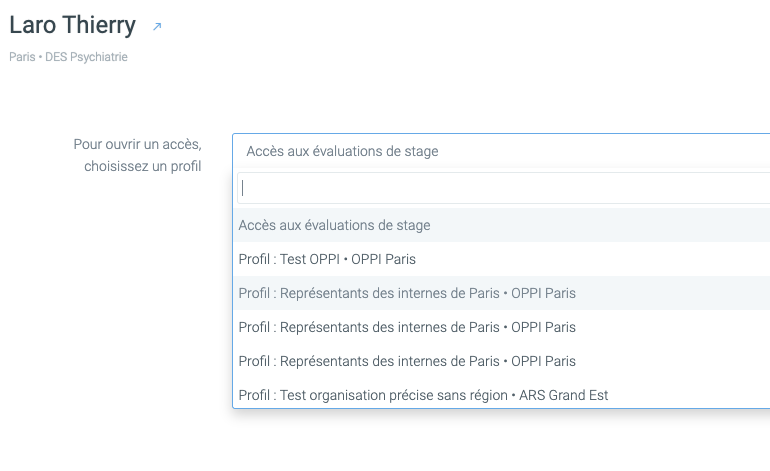
Pour les internes, vous ne donnerez l'accès qu'aux évaluations.
Attention, le compte ne sera validé qu'après confirmation par l'interne de son adresse mail et après avoir complété son inscription.
Vous avez validé les informations, le compte est désormais créé. Le statut du compte dans la liste des membres sera « À valider ». Vous devrez alors suivre la procédure de validation de compte. Voir l'article : Comment valider des comptes
